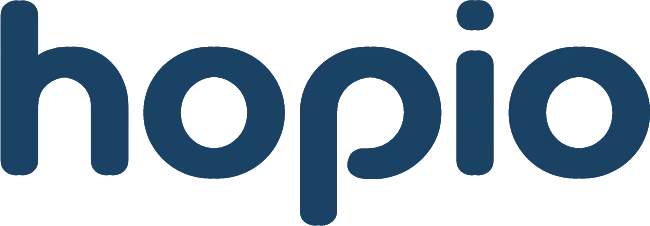Dans l’univers numérique, le danger peut surgir à tout moment. Un bug, une attaque, une mise à jour qui tourne mal… Et voilà votre précieux site WordPress en danger. Mais rassurez-vous, le remède est simple : une sauvegarde régulière. Dans ce guide ultra-complet, plongez dans le monde de la sauvegarde WordPress. Découvrez les plugins incontournables, les astuces de pro et les réponses aux questions les plus courantes. Car en 2023, sauvegarder son site n’est plus une option, c’est une nécessité !
L'importance de la sauvegarde
En matière de gestion de site web, prévenir vaut toujours mieux que guérir. Perdre du contenu précieux ou voir son site corrompu par une mise à jour incompatible est le cauchemar de tout administrateur. La sauvegarde de WordPress est le bouclier qui vous protège de ces scénarios catastrophiques. Grâce à une stratégie de sauvegarde solide, vous pouvez restaurer votre site à son état antérieur, entraînant ainsi des heures, voire des jours, de travail perdu.
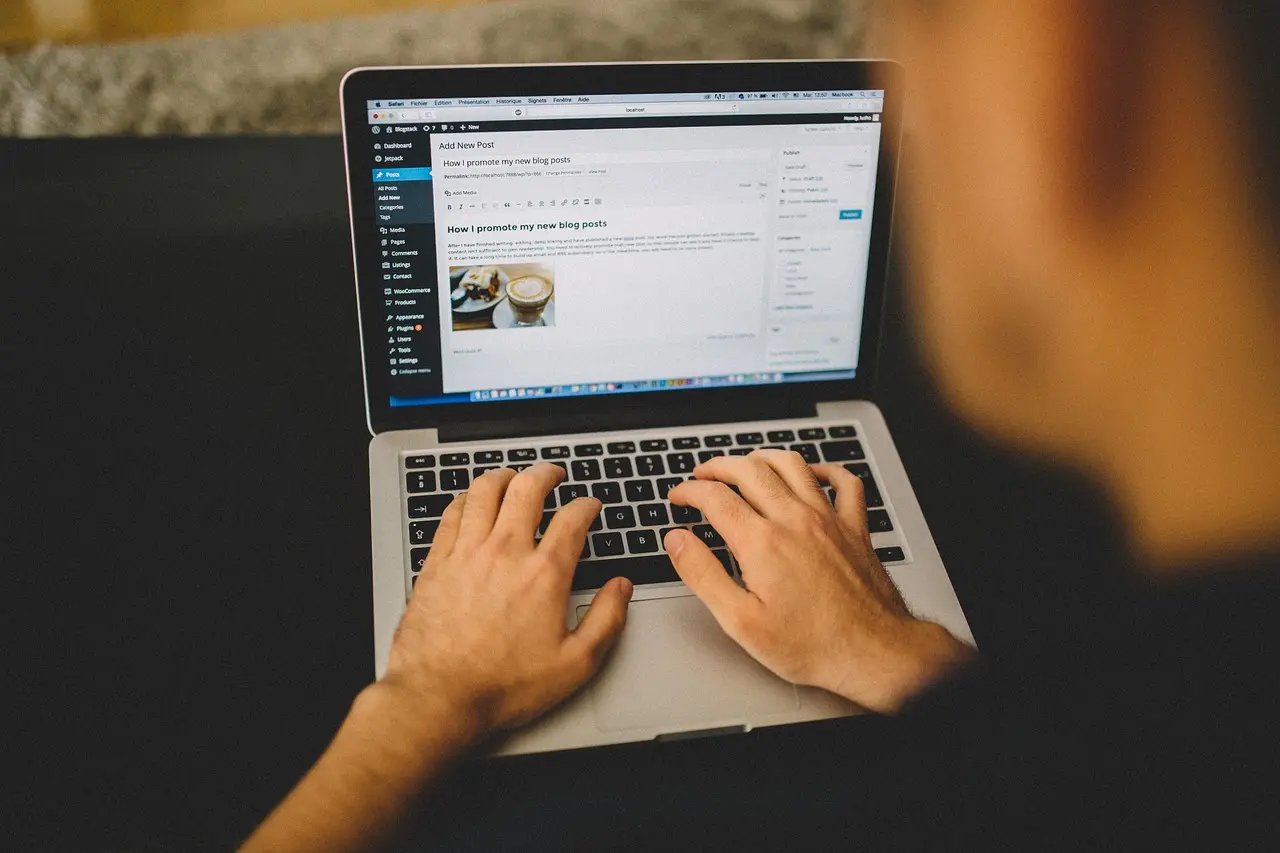
Les méthodes de sauvegarde
Il existe plusieurs méthodes pour sauvegarder votre site WordPress, allant de solutions manuelles à des plugins automatiques :
Manuellement via cPanel ou FTP : Cette méthode implique d’accéder à vos fichiers via le cPanel de votre hébergeur ou un client FTP comme FileZilla. Il vous faudra sauvegarder les fichiers du site ainsi que la base de données.
Plugins dédiés : Il existe une multitude de plugins WordPress spécialement conçus pour faciliter la sauvegarde. UpdraftPlus, BackWPup et Duplicator figurent parmi les plus populaires. Ils offrent des options pour des sauvegardes automatiques, la restauration et même la migration de votre site.
Par l’intermédiaire de votre hébergeur : Certains hébergeurs proposent des solutions de sauvegarde intégrées. Ces services peuvent être gratuits ou payants, selon le niveau de protection souhaité.
L’avantage des plugins est leur facilité d’utilisation et leur capacité à automatiser le processus. En revanche, les méthodes manuelles vous offrent un contrôle total, bien qu’elles soient plus techniques.
Plugins incontournables pour la sauvegarde WordPress
En 2023, la pléthore de plugins disponibles pour sauvegarder WordPress peut sembler intimidante. Cependant, certains se démarquent par leur performance, leur fiabilité et leur facilité d’utilisation :
UpdraftPlus : Sans doute le plugin de sauvegarde le plus populaire, il offre une interface utilisateur conviviale, des sauvegardes automatiques, et une option pour stocker vos sauvegardes sur des solutions cloud comme Dropbox ou Google Drive.
BackWPup : Il permet non seulement de sauvegarder votre site, mais aussi de planifier des sauvegardes automatiques et d’exporter votre base de données, vos fichiers, et plus encore.
Duplicator : Au-delà de la simple sauvegarde, Duplicator excelle lorsqu’il s’agit de migrer, de cloner ou de dupliquer un site. C’est un outil inestimable pour les développeurs et administrateurs.
WPvivid Backup Plugin : Une solution complète qui combine sauvegarde, migration et restauration. Son atout ? La possibilité d’effectuer des sauvegardes automatiques en fonction de la fréquence de mise à jour de votre site.
Chaque plugin possède ses spécificités, à vous de choisir celui qui correspond le mieux à vos besoins et à la fréquence d’actualisation de votre contenu.
Comment restaurer votre site WordPress à partir d’une sauvegarde ?
Restaurer votre site WordPress après une péripétie est tout aussi crucial que le processus de sauvegarde lui-même. Voici les étapes générales pour une restauration réussie :
Depuis un plugin : Si vous avez utilisé un plugin comme UpdraftPlus ou BackWPup pour votre sauvegarde, la restauration peut être réalisée directement depuis le tableau de bord de WordPress. Il vous suffit généralement de vous rendre dans les paramètres du plugin, de choisir la sauvegarde à restaurer et de suivre les instructions.
Restauration manuelle : Si vous avez opté pour une sauvegarde manuelle, le processus est un peu plus technique. Il faut d’abord importer la base de données depuis phpMyAdmin, puis télécharger les fichiers du site via FTP. Assurez-vous de bien suivre les étapes pour ne pas endommager votre site actuel.
Par l’intermédiaire de votre hébergeur : Certains hébergeurs proposent des outils simples pour restaurer votre site depuis une sauvegarde. Consultez la documentation ou le support client de votre hébergeur pour plus d’informations.
Quelle que soit la méthode choisie, n’oubliez pas de vérifier votre site après la restauration pour vous assurer que tout fonctionne correctement.
Astuces pour une sauvegarde WordPress réussie
La sauvegarde de votre site WordPress ne s’arrête pas seulement au choix d’une méthode ou d’un plugin. Pour garantir une protection optimale de votre contenu, voici quelques astuces à ne pas négliger :
Fréquence des sauvegardes : Selon l’activité de votre site, ajustez la fréquence de vos sauvegardes. Si vous publiez du contenu tous les jours, une sauvegarde quotidienne est recommandée. Pour les sites moins actifs, une sauvegarde hebdomadaire peut suffire.
Stockage externe : Ne stockez pas vos sauvegardes uniquement sur votre serveur. Utilisez des services cloud comme Google Drive, Dropbox ou même un disque dur externe. Cela vous offre une sécurité supplémentaire en cas de défaillance de votre hébergeur.
Testez vos sauvegardes : Ne prenez pas pour acquis que vos sauvegardes fonctionnent parfaitement. Testez-les régulièrement en les restaurant sur un site de test pour s’assurer de leur intégrité.
Mises à jour : Assurez-vous que vos plugins de sauvegarde sont toujours à jour. Les mises à jour fournissent souvent des correctifs de sécurité et des améliorations de performances.
Documentez le processus : Gardez une trace écrite de votre stratégie de sauvegarde : fréquence, méthodes, plugins utilisés… Cela peut s’avérer précieux si d’autres personnes doivent intervenir sur votre site.
Avec ces astuces en poche, votre site WordPress sera non seulement sauvegardé mais aussi prêt à faire face à tous les imprévus.
Conclusion
La sauvegarde de votre site WordPress est une étape cruciale pour garantir sa sécurité et sa pérennité. Que ce soit par le biais de plugins dédiés ou de méthodes manuelles, chaque administrateur de site doit mettre en place une stratégie de sauvegarde adaptée. Avec les conseils et astuces mentionnés dans cet article, vous êtes désormais armé pour protéger efficacement votre contenu.
Foire aux questions
Si vous avez utilisé un plugin, rendez-vous dans les paramètres de ce dernier dans le tableau de bord de WordPress et suivez les instructions. Pour une restauration manuelle, importez la base de données via phpMyAdmin et transférez les fichiers via FTP.
Connectez-vous à votre cPanel ou utilisez un client FTP. Sauvegardez tous les fichiers WordPress et exportez la base de données depuis phpMyAdmin.
Commencez par sauvegarder votre site. Ensuite, supprimez votre installation actuelle de WordPress. Téléchargez la dernière version de WordPress et installez-la. Restaurez ensuite votre site à partir de votre sauvegarde.
Si vous avez utilisé un plugin, les sauvegardes sont généralement stockées dans un dossier dédié sur votre hébergeur, mais peuvent aussi être envoyées vers des services de stockage cloud. Pour une sauvegarde manuelle, la localisation dépend de l'endroit où vous avez choisi de la stocker.
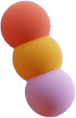

Travaillons ensemble
Vous avez une question ou un projet web à réaliser ? Contactez-nous par message.
Recevez l'actualité sur WordPress et les tips du digital.
Traitement de données personnelles requis. Voir notre politique de confidentialité.